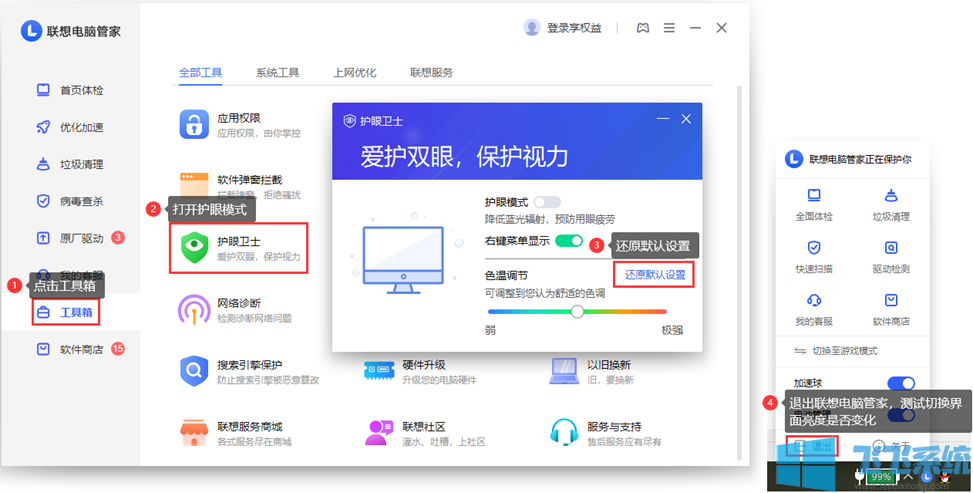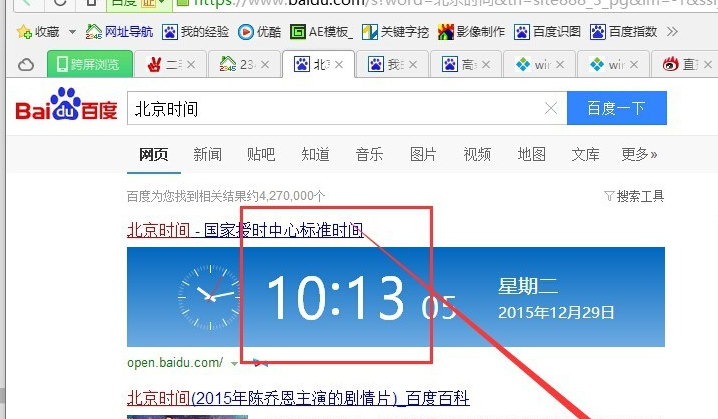- 编辑:飞飞系统
- 时间:2023-08-17
win10正式版推出有一段时间了,一些还没有升级的朋友可能错过了升级电脑管家和360卫士的机会,还有一些用户还没有收到升级提示,那么问题就来了,如果你想升级到win10怎么操作呢,小编这里推荐使用官方的win10升级工具来升级win10系统,下面是小编为大家分享的图文操作。
随着win10各个版本的不断推出,win10系统越来越受欢迎。什么win10启动快、界面美观、功能新颖等等。为此,很多用户都在问如何升级win10系统,使用win10官方升级工具升级Win10就足够了。接下来小编就告诉大家:如何使用win10官方升级工具升级win10。
最近,我在网上看到很多粉丝朋友留言询问我升级工具的方法。接下来我就教大家如何升级工具。
如何使用win10官方升级工具升级win10
网上搜索并下载“win10官方升级工具”
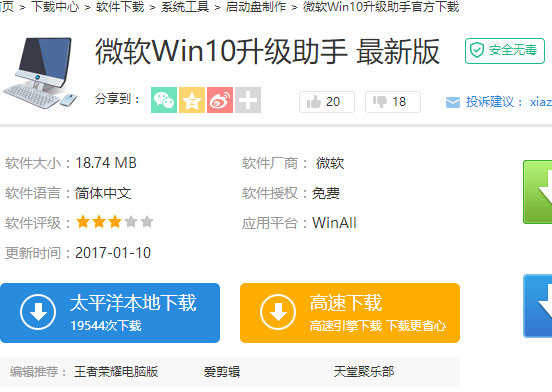
升级系统电脑图-1
选择“立即升级这台电脑”后,点击下一步
该工具会根据您当前使用的系统自动下载合适的版本,然后执行升级操作。
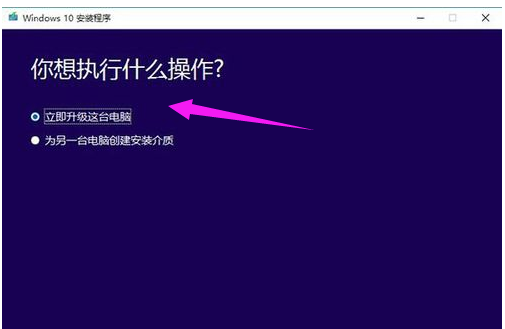
Win10电脑图-2
选择“为另一台计算机创建安装介质”后,用户可以选择语言、版本和体系结构。该工具提供四种下载:专业版、专业版N、家庭版和家庭版N。
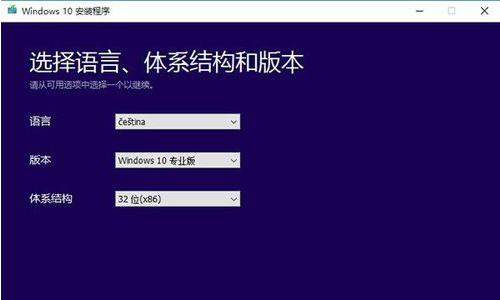
win10电脑图-3
您可以选择直接创建USB启动盘或下载ISO文件进行备份。这里我们选择“ISO文件”
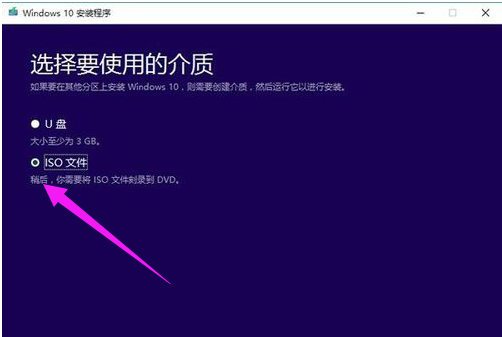
升级工具电脑图-4
点击下一步,工具会自动下载ISO文件
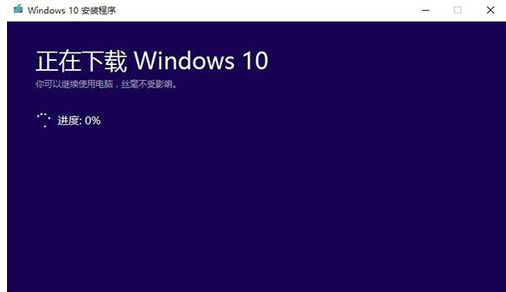
升级系统电脑图-5
然后进入安装界面,该界面是可选的,不影响安装过程
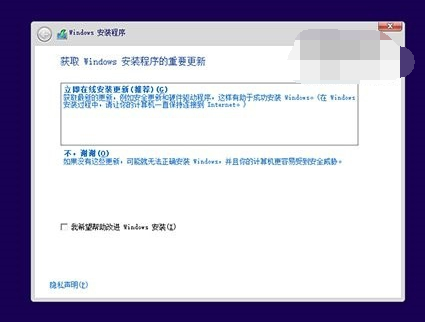
官方计算机图形-6
这里可以使用安装密钥VK7JG-NPHTM-C97JM-9MPGT-3V66T(仅适用于专业版安装,激活无效),输入后点击“下一步”继续;您也可以点击“跳过”,安装完成后输入激活密钥
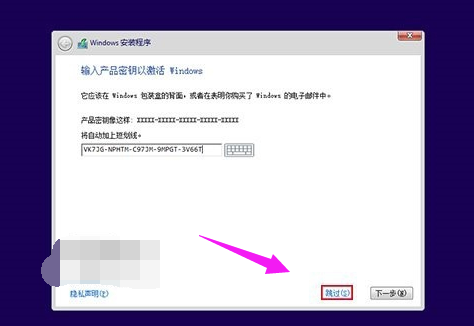
升级系统电脑图-7
点击“跳过”后,选择您要安装的版本,然后点击“下一步”继续。
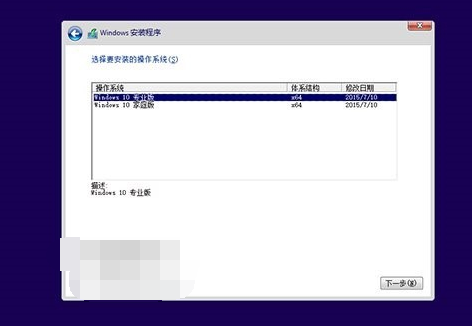
官方计算机图形-8
然后选择自定义安装
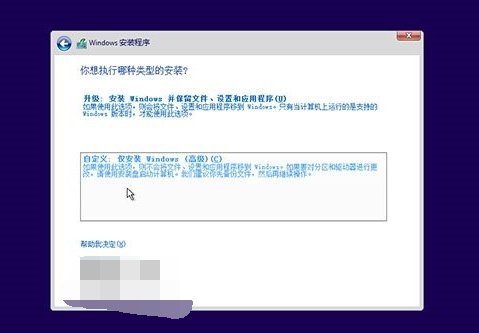
升级系统电脑图-9
根据您计算机的存储空间,每个分区至少有16GB的可用空间,然后单击“下一步”。然后又是一轮等待。然后按照电脑提示一步步设置即可。
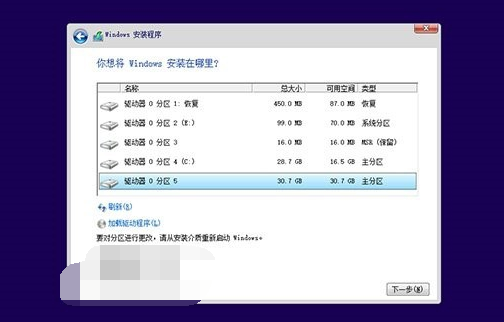
win10电脑图-10
以上就是如何使用win10官方升级工具升级win10。